楽しみにしていた『シャザム!』が想像以上に面白かった話
スーパーマンを生み出した事で知られるDCコミックス。その豊富な作品郡はワーナーブラザーズ配給の元で沢山の実写映画化されてきた。
そしてこの度公開されたのが『シャザム!』である。
この記事は「洋画も見るし、MARVELの様なヒーロー映画も見る。ただ筋金入りのファンではない」という筆者に近い性質の方に向けたものである。『シャザム!』の名前を見た・聞いた事はあるんだけれど「是が非でも見に行きたいかと言われると……うーん……」という様な方が観賞するきっかけになればと思い書いた。
なお、この記事を書いている時点で筆者は字幕の方を見ている。時間の都合により吹き替えはまだだ(見に行く予定はある)。
あらすじ
ビリー・バットソン(アッシャー・エンジェル)は幼い頃に離れ離れになった母親を探すため、里親の元を抜け出しては捜索し、過激な行動で警察の厄介になることもある14歳の少年。「本当の家族じゃないから」と里親たちに心を開かない彼を次に引き取ったのは、フレディ・フリーマン(ジャック・ディラン・グレイザー)をはじめとする5人の子供たちと共に暮らすバスケス夫妻。
新しい家族にも頑な態度を崩さないビリーであったが、母親がいないことを馬鹿にするいじめっ子たちに怒り、彼らから暴力を受けていたフレディを救う。狙いをフレディから自分に変えたブライヤー兄弟を見事にまいて地下鉄に飛び乗ったビリーは、そこで不思議な現象に見舞われた。
ビリーの中に正しい心を見出した魔術師(ジャイモン・フンスー)が彼を召喚したのだ。戸惑うビリーに勇者「シャザム」の力を与え、老いた自分の後継者として世界を守るよう伝えると魔術師は消滅した。
呪文を唱える事で、筋骨隆々な大人の体を持つヒーロー・シャザム(ザッカリー・リーヴァイ)へと変身できるようになったビリーはヒーローオタクであるフレディの助力を得ながら、悪いやつを懲らしめ、スーパーパワーのテスト動画をネットに上げて、外見が大人なのを良いことにアレコレしてと大はしゃぎ。
しかし、邪悪な”七つの大罪”を取り込んだDr.シヴァナ(マーク・ストロング)がシャザムの力を狙って襲撃してきた。あわやという所で元の姿に戻りビリーは難を逃れたものの、シャザムとの繋がりに気づいたシヴァナにフレディが捕らえられてしまう。果たしてビリーは「家族」を救い、本物の勇者になれるのか……!?
個人的概説
大人の姿をした超人に変身できるようになった少年が成長し、家族という存在と向き合っていくお話。
あちこちで言及されている事だが、DC映画というと『ダークナイト』や『マン・オブ・スティール』などの印象から、ダークでハードなシリーズというイメージが強い方もいるだろう(自分もそうだった)。
そのイメージを払拭するためなのか、純粋に作風の明るさを強調したいからなのか、日本国内のCMや宣伝ビラでは「悪ノリ!」という言葉が踊り、かなり砕けた文章で作品紹介がなされている。
故に『シャザム!』が型破りで過激なギャグ映画と思えてきそうだが、その路線で期待していると肩透かしをくらうだろう。「家族探し」がテーマの一つと言える映画の内容そのものは結構マジメだ。
特に本作の悪役であるDr.シヴァナが登場する場面の大半はシリアスであり、要所でショッキングなシーンがある。ぶっちゃけると劇中で何度か人が死ぬ。シヴァナが人を襲うシーンは、マーク・ストロング氏と襲われる役の皆さんの熱演により結構怖い。
ホラー要素も散りばめられた本作だが、それでも私は胸を張ってファミリー映画だと言う。
作風が明るいこと自体は間違いではないし、何より要所で挿入されるコメディ要素はとても面白い。あえてMARVEL映画で例えるなら『デッドプール』程とんがってはおらず、『アントマン』や『マイティ・ソー バトルロイヤル(原題:Thor Ragnarok)』に近い笑いだ。
物語前半のコンビニ強盗戦のみならず、Dr.シヴァナとの戦いにおいてもシャザムのコメディリリーフぶりは健在である。ヒーローなんだから真面目にやれという声が聞こえないことも無いが、こういったキャラクター描写がシャザムという映画の陽性を強めている。
特に変身した後の姿シャザムが見せる言動に注目してほしい。見ているとまるでアッシャー・エンジェル氏がザッカリー・リーヴァイ氏のキグルミを着ているような錯覚をしてしまう。別人が演じているのに中身が同じ様な気がしてくるのだ。
そしてエンジェル氏とリーヴァイ氏が表現するビリーの成長がこの作品最大の魅力で主軸だ。
バスケス夫妻に引き取られた直後のビリーは固く心を閉ざしている。そんな彼が実の母親探しと、フレディとの対立、シヴァナとの戦いを通じてどんどん「家族の一員」として「ヒーロー」として成長していく。
フレディたちのサポートを受けながら対決に臨むビリーと、完全なる悪役・倒すべき敵として力を入れて描かれたDr.シヴァナの違いにも注目してほしい。両者の置かれた立場と彼らが取る行動を比較してみると、2人が善と悪以外の面でも対照的であり、魔術師が見出したビリーの可能性とその成長ぶりが良くわかる。
個人的には映画後半で義兄妹のダーラに向けた言葉は、ビリーが「家族の一員」として「ヒーロー」として前進した事を象徴している様に感じた。サラッと出てきたあのセリフだが、ああいうのは大好きだ。
本作を実際に鑑賞した結果、世界的にヒットしている理由がよく解った*1。
もしよければ『シャザム!』を是非とも見に行ってほしい。これは私見だが、『グーニーズ』が好きな人はこの映画も好きになるかも知れない。
あれこれ悩んだ末にJota+であっさり解決した話
あれこれ悩んだ末にJota+というアプリケーションを導入してあっさり解決した話。実に間の抜けた話であった。
Dropbox専用エディタが使いにくい
要は使うからにはしっかり調べろよという話だ。
自分はどうも事をややこしくする才能があるのか、バスを待つのが面倒で歩いた結果、後から来たバスに追い抜かれるなど、面倒くさがった結果より面倒くさくなるという事例がいくつかある。今回のテキストエディタもその例だ。
Chromebookやスマートフォンで文章を書く際、私は状況に応じてDropbox専用のテキストエディタや、Googleドキュメントを使い分けている。しかしどうもDropbox専用エディタを使っていると些か不便を感じる様になった。Androidアプリ版Dropboxでは複数のファイルを参照しながら文章を書く必要が出た時に一辺に開けないのだ。スマートフォンは画面が小さいから仕方ないとして、Chromebookでもこの状態は正直困る。
Chromebookに実装されているテキストエディタの使用感はどうにも馴染まなかった。書ければ何でも良いはずだが、これも複数のファイルを一辺に開けない。閉じたり開いたりしなければならない。
元々PCで使えるDropboxデスクトップ版の方に慣れていたので、同じ使用感を得られないかと思いながらも面倒くさがってに一々ファイルを閉じて開いてとやっていた。しかしそろそろ堪えるのをやめた。Chromebookを導入して1年近く経っての話である。
XubuntuやLinux導入でどうにかしようとする
以前に古いPCをUbuntuマシンにした。今でも使っているこのUbuntuに標準で実装されているテキストエディタの使い心地が結構良かった。
そして何を思ったかChromebookにLinux系統のOSを導入できないかと考えたのだ。シェルフで画面の下にアプリケーションソフトが表示されるタイプじゃなくてWindowsやUbuntuのようなデスクトップ環境も一緒に入れてしまおうなどと着想した訳だ。
Xubuntuあたりを導入しようと開発者モードにしてコマンド入れてとやってみたものの、これがどうにも上手くいかない。
アレコレ悩んでいる内に致命的な情報を得た。C101PAはARMのアーキテクチャを採用しているので、デスクトップ版のDropboxは使えないとのこと*1。この情報がトドメになり、Xubuntuを手に入れようと躍起になっていた自分は冷静さを取り戻した。
Xubuntuに拘る必要はない。頭を切り替えた私は、ChromebookにCrodtiniなる機能が実装され、開発者モードにしなくてもLinuxのターミナルが導入出来るという話を聞きつけた*2。
自分が使っているC101PAもCrostiniに対応している*3。
この導入を試みた2019年2月27日現在、C101PAでは「設定」からLinuxを簡単に導入できる。「設定」を開いて画面をスクロールしていくとGoogle Playストアの下あたりに「Linux(ベータ版)」という項目がある。これを「オンにする」を選択すれば簡単にターミナルが導入される*4。
ターミナルからコマンド入力してテキストエディタを探す。調べたところ、Ubuntuでは「テキストエディタ」名義で最初から実装されているこのソフトはgeditと呼ばれ、フリーウェアとして無料で使えるという。
この手の話に強くはない自分でも、調べながらなら導入することは出来る。ターミナルからgeditを入れ、さあ次は日本語変換できる様にするには、コピー&ペーストできる様にするには、どうしたら良いものか……と考えたところで、ハタと気づいた。
すっかり忘れていた。Chromebookなら、Androidアプリも動くじゃないの。
6時間の悩みが650円と3分で解決
んでGooglePlayストアに直行。テキストエディタで検索かけて、良さげなのを見繕う。
Jota+があった。あれこれ機能が制限されているトライアル版が有ったのでさっそく試す。トライアル版は画面の下端に広告が表示され、1日に開けるファイルは2回まで、それ以上やるとメッセージが表示され、正規版の購入を薦められる。
タブで開いて、複数のファイルを同時に参照して、自分の使いやすいようにショートカットキーも調整できる。少しいじって、あ、これで良いやとなった。
製品版は650円。素人があーだこーだと頭を悩ませどうにか事を進めるよりかは、650円払った方が早い。詳しい方はLinux系のOSのデスクトップ環境を導入したりすれば良いんだろうが、そこはこのオレ、どうにもできない。先述の通りである。
……という訳でアレコレ頭を抱えて右往左往したのがざっと6時間。それが3分と650年で解決した。
どうだろうか。凄まじく遠回りしている気がしないだろうか。
面倒くさがらずに調べよう探そう。当たり前の話である。
ダイズの為の土いじり
思うところがあって土いじりを始めた。
コアラについて調べ始めた事を端に発し、植物についても調べている内に、実際に手を動かしてみようと思いたったのだ。
では植物を育てるとして何を育てようか。
即座に思い浮かんだのがマメである。
では何のマメかと考えたら、即座にダイズへ行き着いた。
いつも食い物として塗料としてお世話になっている奴さんに白羽の矢を立てたのだ。
有り難い事に初心者でも育てやすいらしい*1。
ダイズだけでは寂しいので、落花生も育てよう。
……という事で土を用意した。内訳は以下の通り。
ダイズ・ラッカセイ用のプランター:土(再利用)+「土の再生材」+鉢底用の石
庭にあったプランターの土を再利用することにした。
ホームセンターで購入した石を鉢の底に敷き、篩にかけて朽ちた植物の根や紛れ込んだ落ち葉を除いた土をプランターに戻していく。
篩でこした土は何とも目が細かく、使いまわしだから随分と乾燥し痩せている。
流石にこのまま使うのは気が引けるので、用意した土の再生材を撒いた。
再生材の見た目は黒と白の粒。
袋を開けた途端、何とも言えない独特の臭いが鼻を刺激した。
シャベルでよくかき混ぜ、水をたっぷり加える。
ヤマトコーポレーションから発売されているこの「土の再生材」には、窒素、リン酸、カリウム、苦土、マンガン、鉄、ケイ酸、石灰、アルミニウム、ナトリウムが含まれているという。
ナトリウムと聞いて引っかかった。ナトリウムは土の中に多量にあると植物に悪影響を及ぼすと聞いたことがある。調べてみると確かにナトリウムは植物の生育に障害をもたらし、土の状態も荒れたものに成りやすくなる*2。
だが特定の植物には微量必須元素として必要で、サトウダイコンなどがそれに当たるらしい*3。
兎にも角にも、このこれで土壌の準備ができた。今は1月。ダイズのまき時は4月である。その間何をするか。
UbuntuとSSDの合せ技・出費を約18分の1にまでダウン〜それいけ台湾三銃士〜
前の記事「Acer Aspire Tinme LineにUbuntu@SSDを入れた」で型落ちしたノートPCにUbuntuを導入したと書いた。
この記事では何故「Ubuntuで稼働するそこそこ快適な(acer社の)マシンを、もったいないオバケがでない方法で手に入れたい」などと思ったかについてより詳しく綴る。
それいけ台湾三銃士
元来、私はタブレットやPCなどのガジェットが好きで複数台所持したがる習性があり、ちょくちょく各メーカーのサイトや通販サイトを眺めてしまう。
ー以前の記事ーでも書いたが、ASUS社のChromebook Flip C301Aを購入したのも似たような経緯であった。
そしてある時、こんな商品が目に留まった。
Chromebook Tab 10。リンク先の記事は2018年3月のものだが、この商品が日本に上陸したのは12月。そのタイミングで私は、タブレット型のChromebookというBookなのかTabletなのか良くわからない輩を知った。
しかし、この商品を見かけた途端、自分の中に微弱な電気が走った。私にはガジェットの中に共通項や関連性を見出して一纏めにするというもう一つの習性がある。今回の場合、手持ちのスマートフォンとChromebookを含む下記の三台に共通項を見出した。
| 製品 | メーカーおよび型番 |
| スマートフォン | HTC U11 |
| Chromebook | ASUS Chromebook Flip C301A |
| Chromebook tab | acer Chromebook Tab 10 |
HTC、ASUS、acer。これら三つの企業は全て台湾にある。その事実に気づいた途端、彼らを台湾三銃士などと名付けて使ってみようと思ったわけだ。つまりは台湾メーカーでそろえてみたかったというだけの話。
さて、三台の中で唯一持っていないChromebook Tab 10。Wacom社製のスタイラスペンを自前で装備していて手書きのメモもしやすい。同じChromeOSなので手持ちのChromebook Flip C301Aとも連携しやすい。自分の場合は文書データのやり取りが中心だから、Googleドキュメントを通じてAndroidOSのHTCとも連携しやすい。
なんとも魅力的な商品に映ったが、文書入力のため、三銃士を揃えたいため、という理由で6万弱の金を出すには些か動機が弱い(個人輸入すればもっと安いんでしょうけど)。
どうしたものかと考えている内に、部屋の隅に置かれているacerのマシンが目についた。それが ASpire Time Line(型番:AS3810T-P22)である。
数年前、西日本にいたとき中古ショップで購入したPCであり、2019年1月現在も現役で活躍しているFUJITSUのAH45/Uより前に、私の元でメインマシンとして稼働していた。
当時は今ほどマシンの性能について深く考えてはおらず、安いし、なんとなく良さげなので買ったのだが、1年経過して今のマシンに乗り換えて以降、いざという時のサブマシンとして控え続けていたヤツである。
この記事を書いている時点で9年前の代物で当時は8万円したそうだが、私は1, 2万ちょっとで購入した記憶がある。
先述の通り型落ちているので、要らないと言えば要らない。要らない板タブもろともリサイクルショップに持って行こうかとおもったのだが突如として私の中の「もったいないお化け」が出て来た。
同じacerだし台湾三銃士の要件は十分満たされる。だが、このままでは正直使い物にならない。なにしろ9年前のPCだ。そこで思い立った。
Chromebook tab10じゃなくて容量少なめのSSD買って入れ替えよう。そしてUbuntuを入れよう。
・少し手間をかけて
・いま手元にある物で
・Ubuntuで動くPCが欲しい
紆余曲折を経て、物欲を抑えるため、別の物欲に支配された訳だ。
出費を約18分の1にまでダウン
改めて、OS交換前のacer ASpire Time Lineの大まかなスペックを記載する。
| OS | Windows7 Ulimate |
| ディスプレイサイズ | 13.3インチ |
| CPU | Core 2 Duo SU9400 1.4GHz/2コア |
| メインメモリ | 2 GB DDR3 PC3-850 |
| ストレージ | HDD 250 GB |
私は動画編集とかしないし、用途は文章入力とブラウジングだけだったので割と使えた。とはいえ、現在メインで使っているノートPCはストレージをSanDisk社のSSDに変えている。
今のご時世、SSDを使っている方の方が多いだろう。ご存知の通りHDDよりも立ち上がり、レスポンスが速い。一度これを体験してしまうと、もうHDDには戻れない。という訳でASpireくんもSSDに換装することにした。
SSDはKING MAXのKM120GSMV32を使用。SATAで、2.5インチで、低価格、そして手軽に手に入る。探した結果がこれであった。己の使い方を考えると、容量は120GBもあれば十分。
やはり半導体関係の製品は進歩が速く、低価格化が進む進む。SanDisk社のを買った当時は13000円もした。それが今や同程度の容量の240 GBで、4000円弱。三分の一にまで安くなっている。加えて今回は120 GBだから更に安い。税込みでも3000円ちょっとだ。
そこで出てくるのが、先月話題になったPayPayの100億円あげちゃうキャンペーン。このキャンペーンがたまたま最終日となってしまったその日にメインメモリをPayPay決済で購入した。その時の20%還元分と、PayPay初登録時に貰った分を合わせれば120 GBが買える。
そしてSSD換装に合わせ、OSもUbuntuにした。なぜOSまで入れ替えたかは後述する。
Ubuntuとは何かという説明は、より詳しい方々の解説に譲る。このOSの存在自体は以前から知っていて、今回起用するにあたっては「使い勝手が良くてロハで手に入る」という点が非常に大きかった。
卑しい根性で恥ずかしいのだが、無料 = 思い立った時点で気軽に入手できる、というのはやはり大きい。
調査した結果、DropBoxは使えるし、GoogleChromeも使える。
Windows、Chrome、Android、iOSと手元の機器にはあれやこれやのOSがあるので、何だったらもう1種類、他にも欲しいと思った事も手伝った。
Ubuntuの開発・運営に携わってらっしゃるボランティアの皆さんや、支援をしているCanonical Group, Ltd.様々だ*1。
実際に導入した際の手順はこちらの記事にある。
結果、ストレージ換装・Ubuntu導入に成功し、acer Chromebook tab10(ビックカメラなどでの発売当初の価格、税込みおよそ59,000円)を我慢して、KING MAXのSSD(購入時の価格、税込みおよそ3200円)で済ませられた。これで、台湾三銃士を揃えつつ物欲を満たすのに必要な費用が約18分の1にまで減じたのだ。
| 製品 | メーカーおよび型番 |
| スマートフォン | HTC U11 |
| Chromebook | ASUS Chromebook Flip C301A |
| ノートPC | acer ASpire Time Line |
さらばWindows7!
かくして物欲を満たしつつ、漬物石にならないUbuntu搭載のacer ASpire Time Lineくんが出来上がった。
最後にOSを変えた理由について触れる。Ubuntuを導入した理由の一つには先述の通り、他のOSも欲しかったというものがある。それに加えてもう二つ。というかこちらの方が重要であった。
・ASpire Time Lineに実装されているメインメモリが2GBである。
・Windows7の個人向けサポートが来年には切れる。
もともとASpire Time LineにはWindows7が搭載されていた(導入手順を記した記事でも述べたが、なぜかHome PremiumではなくUltimateであったが)。
ニュースにもなっている通り、Windows7の個人向けサポートは2020年で終了となる*2。1年後には使えなくなるOSをわざわざクローニングしようとは思わない。
それにメインメモリを4GBまで増設できるものの、ASpire Time LineというマシンのスペックではWindows10を動かすのは流石に厳しい。SSDに換装した利点がなくなってしまう。
そこで目をつけたのが、推奨メインメモリ 1 GBと軽めのOSであるUbuntu。Xubuntuとかよりかは重いと言われるが、それでも十分軽快に動くだろうと踏んだ(実際、運用するにあたって何の問題もなかった)。
以上の理由から、空のSSDを差し込んで、USBメモリからOSをインストールしたのである。
これで手持ちのガジェットでWindow7を搭載しているマシンは無くなった。このような形で別れを迎えるとは。今までありがとう、Windows7 Ultimate……と言っても、君の前にWindows7 starterを4年に渡って使っていたから、僅かに1年程度の付き合いだったが。
Acer Aspire Tinme LineにUbuntu@SSDを入れた
塩漬けになっていたWindows 7入りPCに手を加えてUbuntuで動くようにした。
その理由はただ一つ。
Ubuntuで稼働するそこそこ快適な(acer社の)マシンを、もったいないオバケがでない方法で手に入れたい。
詳細な理由は別の記事で書き散らかすとして、まずは導入手順を参考にしたい方の為に、Ubuntuインストールまでの大まかな流れと参照したweb記事を書き記す。
使ったマシンと参考記事、選んだUbuntuのバージョン
まずは使用したマシンと、インストールする際にどこを弄ったか記述する。
使用マシン:acer ASpire Time Line(中古品)
型番:AS3810T-P22
| 変更箇所 | インストール前 | インストール後 |
|---|---|---|
| OS | Windows 7 Ultimate (32 bit) | Ubuntu 18.04 LTS |
| ストレージ | HDD 250GB | SSD 120GB |

2009年10月発売という9年前(2019年1月現在)の代物で、数年前に西日本のリサイクルショップで買った中古品である。
上表の通り32 bitのOSが搭載されていたマシンだが、発売当時のWeb記事によれば本来搭載されているOSはWindows 7 Home Premium(64 bit)とのこと*1。
64 bitのOSが稼働する代物で、なぜ32 bitのUltimateがインストールされていたのかは謎だが中古なので分かりようもない。
とにかく32 bit版をリリースしなくなった今のUbutntuでも、このマシンにインストールできるというのが分かった*2。
そこで選んだUbuntuのバージョンが、2019年現在で最新かつ長期間のサポートが受けられる18.04のLTS(Long term support)である。
具体的な手順は以下のサイト記事を参考にした。スクリーンショット画面が掲載されているので、どのボタンを押すか、どこを選択するかなどが非常に解りやすい。
- https://linuxfan.info/ubuntu-18-04-install-guide
- Linux Fan Ubuntu 18.04 LTSインストールガイド【スクリーンショットつき解説】
導入にあたり、以下のものを揃えた。
・ISOイメージファイル(Ubutntu 18.04 LTS)
・USBメモリ(4 GB Ubutntuをインストールするため)
・Rufus(フリーウェア。イメージファイルをUSBに書き込むため)
・SSD(KINGMAX 120 GB 真っ新ピンのやつ)
上記に張ったのは240 GBだが、リンク先のサイトで120 GBや480 GBも選べる。筆者はリストの通り120 GBを使用した。
なおISOイメージファイルそのもの取得や、USBメモリへの書き込みは現在メインで使っているマシン(FUJITSU LIFE BOOK)で行った。
UbuntuのISOイメージファイル入手
http://releases.ubuntu.com/18.04/
18.04ダウンロードページ
Ubuntuのダウンロードページにアクセスし「64-bit PC(AMD64) desktop image」をクリックして、Ubuntu 18.04 LTSのデスクトップイメージファイルを入手。
流石にギガバイト単位のファイルをダウンロードするので20~30分かかった。
Rufus入手とUSBメモリへの書き込み
続いてフリーウェアのRufusを入手し、USBメモリへの書き込みを行う。
詳細な手順は下記のサイト記事を参考にした。この記事も、スクリーンショット画面が掲載されているので、どこを選択するか、何を押すかなどが非常に解りやすい。
ここでは大まかに流れだけを記す。
https://linuxfan.info/make-linux-install-usb-on-windows
Linux Fan Ubuntu LiveUSBの作り方@Windows
上記Rufusのページにアクセスし、ファイルをダウンロード。ページ中に「ダウンロード」という大きな見出しがあるので、どこからファイルを入手すれば良いか解りやすい。
インストール用のUSBメモリを接続し、起動させたRufusの画面上でインストール先のデバイスとして選択。Ubuntuインストールにより中のデータは全て消えてしまうが、全てバックアップは取っている。
ISOイメージファイルに先程入手したUbuntu 18.04 LTSを選択し、「スタート」ボタンを押す。
ISOイメージモードで書き込むかを問うダイアログが出るので「はい」を押す。
最終確認としてUSBメモリ内の全データが消えてしまうが良いかと問われるので「OK」を押す。
待つこと数分。Rufus画面下方の進捗ゲージが「準備完了」になったのが書き込み完了の合図。
これでインストール用のUSBメモリが出来上がった。
HDDを空のSSDと交換
インストール用のライブUSBが出来上がったので、次はSSDへの換装。

写真はacer ASpire Time Line背面を移したもの。右下の部分にHDDがしまわれている。
ACアダプタとバッテリーを外し、HDDが仕舞われている部分のネジを外す。
フタを開けた様子。ついでに換装しようとメインメモリの部分も開けている(何やかんやでメモリ換装は失敗したので、ここでは割愛する)。
HDDはマウンタに固定されていた。
構造を見るに、黒いビニール部分を引っ張りながらコネクタを外せば良いらしいが、どうにも外れない。
フタの固定とHDDの固定を兼ねているネジは外しているので、問題なく取れるはずなのだが何かがおかしい。ネジで固定されていた部分が何かに引っ張られるようだ。
よくよく見るとマウンタと台座の間にシートが挟まっており、これが長年押し付けられていたためにくっついてしまったらしい。
カッターの刃をシートとマウンタの間に滑り込ませて引き剥がす。
改めて黒いシートを摘んでマウンタごと引っ張る。尻上がりになった状態で、端子の部分を左右に小さく揺らすと簡単に外れた。
この接続端子も癒着していなくて良かった(そうそう起こり得ないだろうが)。
さて外れはしたものの、今度はHDDの接続部分が何か違う事に気づいた。また何かがおかしい。
確か規格はSATAだったと思うが、形状が違う。自分の方が間違えたか?

ヒヤリとしながらも、よくよく目を凝らしてみれば端子の部分に切れ目がある(写真中、赤い囲みの部分)。
もしやと思って端部を引っ張ってみれば簡単に外れた。
SATAをIDEに変換するコネクタがついていたわけだ(そう言えば、最初にBIOSを見た時、IDEと書いてあったような気がする)。
……となるとデータの読み込み・書き込みにも影響を及ぼすわけだが、ここまで来たら考えるのは止めておく。どうせ道楽半分なんだ。
IDEに変換コネクタをSSDに付け、HDDに固定されていたマウンタをSSDにとりつける。
あとは外した時とは逆の容量で、斜めに差し込んでから端子部分をしっかりと接続して終わり。
ライブUSBからインストール、その後の使用感
フタ・バッテリー・ACアダプタ付けて、最後にライブUSB差し込んで起動。
acerのロゴが出ている間に、F2を押してBIOSを立ち上げる(ここはメーカーによって違う)。
参考記事に従って、読み込む優先順位をライブUSBに切り替えたらUbuntuのロゴが登場。
後は画面に従ってインストールをすすめて完成。
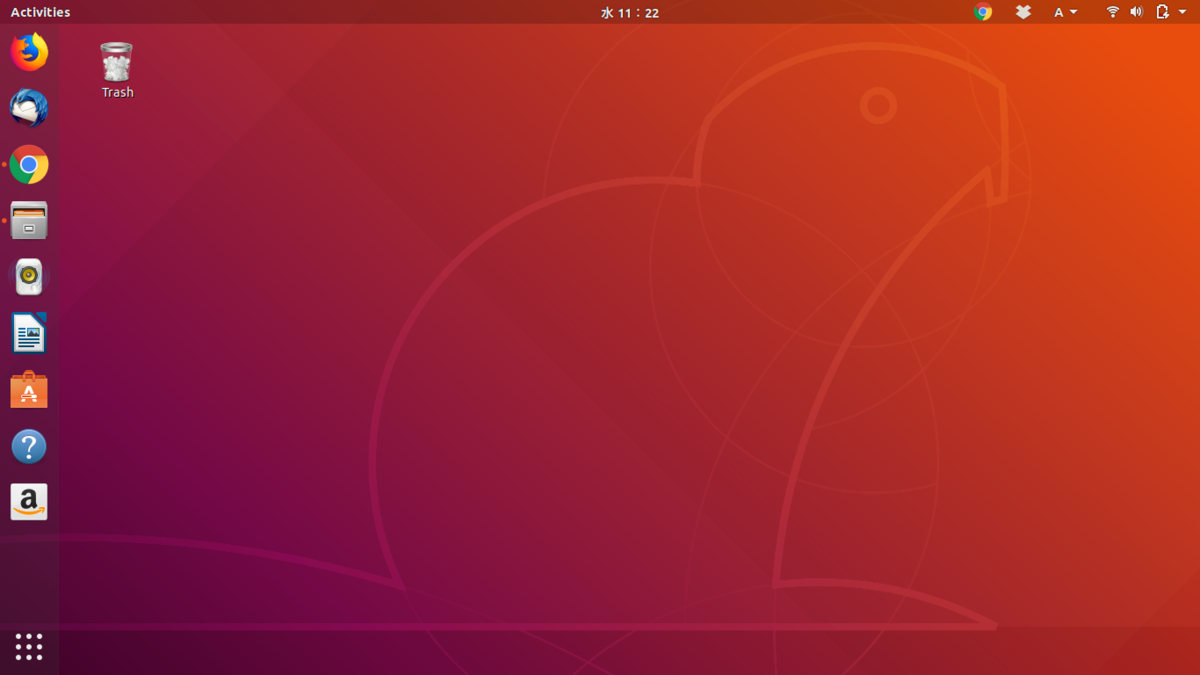
動作は問題なく、晴れてacerPCをUbuntu仕様にできた。
立ち上がりに数十秒はかかり、この点はChromebookや現行マシンと比べると劣っている。
ただ、SSD以外は9年前の代物であることを考えれば十分すぎるパフォーマンスである。
これ以前に入っていたWindows7時代のスローモーな所作(HDDだから仕方がないとはいえ)を知っていると、致命的に遅い訳でもない。
ブラウジングと物を書くなら十分な性能・速さであり、実際にこの記事もacer ASpire Time Lineで書いている。
古いマシンを再生すると、何だかトクした気分だ。そこら辺の理由は別記事で記す。
虫入りトルティーヤと塩気がベストマッチした話
前の記事「昆虫食を買ってみた」の通り幼虫ミックスを買ったものの、味と臭いのクセが強かった。
凝縮させまくったエビの味と臭いが舌と鼻をついて仕方がない上に、飲み込んだ後も口内に残る臭いが嗅覚を刺激する。
このままでも食えない事はないが、何かに耐えながら食事するというのは心理的によろしくない。さて何か良い方法はないものかと考えた私は先人の知恵を借りる事にした。
ゴミムシダマシのトルティーヤ
ひも解いたのは『昆虫食文化事典』。世界各地の食文化として昆虫食を研究しておられる三橋淳教授が書かれたものだ。
この本は、世界各地でどんな昆虫が食べられているのか、その食文化の歴史は、それぞれの昆虫にはどんな栄養成分が含まれているのか、といった情報を記したものである。本文中には調理法も記載されており、簡便に出来る料理は無いかと探して以下の記述を見つけた。
『昆虫食文化事典』, 三橋淳,八坂書房,2012年6月20日
P130 諸外国の昆虫料理
ーーーーーーーーーーーーーーーーーー
動物タンパク質としてチャイロコメノゴミムシダマシ幼虫を添加する試みが行われている。まず幼虫を沸騰している湯に3分浸け、60℃のオーブンで乾燥させて粉末にする。トルティーヤはトウモロコシ粉14グラムに1グラムの割合で幼虫粉末を加えて作る。できたトルティーヤは幼虫を加えないものに比べてやや黒ずんでいたが、タンパク質含有量は2%、脂肪含有量は1%多くなっており、味も舌触りも良かった(Aguilar-Miranda et al. 2002)。
ーーーーーーーーーーーーーーーーーー
これなら簡単だろう。
という訳でいざ実践。
実践、幼虫ミックストルティーヤ
正確に言うとトウモロコシの粉は使わないので「トルティーヤ」ではないのだが、あえてそのまま呼称する。
トウモロコシの代わりに小麦粉を使って製作開始。
TAKEOの店員さん曰く、『幼虫ミックス』は4種類の幼虫を乾燥させ僅かばかりに塩をふったものだ。
故にミールワームをはじめとする幼虫たちは乾燥済みなので、自分でやる事はすり鉢を使って粉にするだけ。後は用意した小麦粉と所定の割合で混ぜる。

そして水を混ぜて捏ね、オリーブオイルを引いたフライパンで焼く。平べったくして生地の中まで火が通るほど焼いたら出来上がり。

出来上がったトルティーヤの見た目は、フライ返しで切り込みを入れた事と、生地の焼き色に昆虫粉のこげ茶色が合わさって事で、遠目にはポークフライとかに見えなくもない。
まずは何もつけずに食べてみる。
小麦粉でかさ増しした事で、しつこいと感じたエビの味と臭いは薄まり丁度よい塩梅になっている。……なんだろうか。桜エビを入れ込んだ煎餅を食べている様な気分だ。
パンにピーナッツやマーガリン、ハチミツをつけて食べる事が多い私なので、当初は甘く味付けしようかと思ったが、おそらくこれは塩気の方が合う。
そこで試しに塩をふりかけると、程よい塩気の後に焼けた生地の香ばしい匂いと味がした。噛んでいく内に、口の中でエビと塩の味が混ざってお互いの味を引き立て合う。
次は醤油に浸してみた。こちらも中々マッチしている。
見た目はフライで味はエビ、使っているのは虫という簡便な料理ができた。小腹が減った時には丁度よいオヤツになりそうである。
何も虫の姿まんまでなくて良い
今回なんちゃってトルティーヤを作って食べた事で一つの考えに行きついた。虫を食うからといって、何も原形を留めたままでなくて良いという事だ。
自分の中で「昆虫食=虫の姿のまま食べる」という図式が出来てしまっていたのだが、よく考えてみれば獣肉を食うときは加工されているケースが殆どであり、牛や豚の丸焼きにかぶりつくというのは中々ない(いや日常的にこういう食べ方をしている人もいるかもしれんが)。
同じ事は昆虫にも言える。食べやすい形に加工したって良い。何もそのまんまの姿で食わなくてはならないという決まりもない。粉体にして食品に練り込めば虫を食う事へのハードルが下がると思う。
TAKEOさんの所にあったクリケットパスタ(コオロギパスタ)の例もあるし、思いのほか軽食としてアリな感じに仕上がったのは良かった。
『幼虫ミックス』や『クリケットパスタ』を上野まで買いに行くのが大変だという方は、TAKEOさん通販もやっておられるので、ホームページやAMAZONから購入されたし。
昆虫食を買ってみた
昆虫食を実際に体験してみようという事で、以前に高田馬場にあるシャン族のお店を訪れた(「コオロギ料理を食べに行こう」)。
この時はコオロギの炒め物を食べた。
ビジュアルがどうしたってTHE・コオロギではあるが、、ほんのり辛く米飯が進むお味。あれは中々に美味かった。
虫を食べるという経験を1度した事で、昆虫食そのものへの抵抗感が薄れて来た。
となると他の虫はどうなのだろうと気になり、ならばもっと領域を広げて他のも食べてみようと思った次第である。
調べてみたところ、『TAKEO』なる店で乾燥させた昆虫をパックおよび缶詰で販売している。
この『TAKEO』さん、もともと通販限定で虫を売買していたのだが、実店舗も構えたらしい。初めて乾燥虫を買うとなると、できれば店員さんと直に話してから何の虫を買うか考えたい。
こうして私は上野に出向いた。
TAKEOさんへの道のり
シャンシャンが生まれた事で更に賑やかさを得た上野動物園。『TAKEO』はJR上野駅を挟んでこの動物園や科学博物館、西洋美術館といった施設とは反対側に立地している。
改札を抜け動物園とは真反対の方に出て、浅草通りをひたすら真っ直ぐに歩く。
こちらに来るのは初めてで、こんなにも仏具専門の店舗が並んでいるのかと驚いた。
そのまま東京メトロ銀座線の路線の真上に当たる道路を歩き、稲荷町駅を通り過ぎ、廣大寺の前を通ると直ぐに差し掛かる曲がり角。
この角を左に曲がってまっすぐ進む。
GoogleMapの指し示す地点に、台東区立小学校と道路を挟んで向かいの地点に、『TAKEO』はあった。
店舗を構えていると知った時、勝手ながら大きな看板を設けていると思っていたがさにあらず。
『TAKEO』は小さな立て看板があるのみであった。よくお洒落なレストランの前で「本日のオススメ」と手書きで書かれているアレだ。
己の思い込みを恥じつつ、手書きでかかれたTAKEOの看板は小さくまとまっていて可愛らしい印象を受けた。
あれこれ聞いて買ったのは
さて、ここからが本題。中に入って店員さんに話を聞かねば。
シンプルな造りが印象的な店内には、棚に各種昆虫のパックと缶詰が飾られており、レジには狐色と茶色が入り混じった不思議な物体がプラ容器に詰められていた。
これは何だろうかと思いつつ、応対してくださった女性店員さんとカウンター越しに質問をする。
一通り説明を聞いてから判断しようと思い、ザッと現在取扱中の物を説明してもらう事に。
さて、食べやすいのはどれか。
店員さんは手元のカタログを手に一つ一つの特徴や食べやすさ、食べ方について説明していく。
カブトムシが有れば食べてみたかったが今は取り扱っていない。残念。
ホームページでチラと見たがホントにチョコレートでコーティングしているらしい。
これは女性客にウケが良いとか。今回はシンプルに乾燥昆虫でいこうと思い、却下。
定番のバッタ目のミックス、それにコオロギ。この辺りは前回、コオロギ炒めを頂いたので、あえて選ばない。
クロアリの缶詰。味は酸っぱいとか。
ゲンゴロウとガムシの詰め合わせ。ゲンゴロウは自宅周辺ではすっかり見かけなくなった。
次に出たのは同じく水生昆虫のタガメ。丸ごと一匹がパックに入っている。
そこそこ硬くてタガメは食べにくいが、好んでラーメンに入れる方もいるとか。
これまた丸ごと一匹がパックに入っているのは、サソリ(アジアンフォレストスコーピオン)。見た目のインパクトはタガメ以上でもっと硬い。
軽く引きながらも次の商品を見せてもらうと今度はキョクトウサソリ。こちらは缶詰で売られている。店員さん曰く、このサソリは比較的柔らかいという。まあ比較対象は先程のサソリなのだが。
それから出てきたタランチュラ。缶に丸ごと一匹。なんでもクモはイカに似た味がするという。
少なくともタガメ、サソリ、タランチュラの類は、まだ自分には早い気がした。決してビビった訳ではない。
ついでに自分がTAKEOへ来た理由も話し、己が『NONG INRAY(ノングインレイ)』で食べたコオロギ炒めを食べたくらいのビギナーであると説明した。
その話から紹介してもらったのが、狐色と茶色が入り混じった物体。
これはコオロギの粉末を練り込んだパスタだそうだ。重量比にして20%ほどコオロギの粉が混ぜ込んである。せっかくなのでどうぞ、と有り難いことに試食させていただいた。
歯ごたえがあり、クッキーというよりかは煎餅に近い後味。なかなか美味い。
あれこれ説明して頂いた結果、選んだのはコオロギとは違う食感・ビジュアルで、サソリほどハードルが高くなく、初心者にも食べやすい幼虫ミックスにした。

ミックスの名の通り、複数の昆虫が入っており、中にはシルクワーム、ミールワーム、スーパーワーム、サゴワームが入っている。
シルクワームは名前と見た目からカイコと分かった。ミールワームも聞いた事がある。昆虫食の話題になると結構出てくるヤツだ。
で、問題は聞き覚えの無い連中。スーパーにサゴ? 後に調べたところ、
・ミールワーム:チャイロコメノゴミムシダマシ
・スーパーワーム(ジャイアントミールワームなどとも):ツヤケシオオゴミムシダマシ
・サゴワーム:サゴゾウムシ
ということらしい。
なおこの店舗はクレジットカードが使える。ちょうど現金の持ち合わせが少なかったので助かった。
虫の詰め合わせそのお味
コオロギに続いてトライする昆虫食。それは複数の幼虫軍団と相成った。
帰宅後、いささかドキドキしながらレッツトライ。袋を開けた瞬間から立ち込める臭いはエビのそれであった。
昆虫はエビに似た匂いや味がすると聞くがどうやら本当らしい。店員さんも昆虫は甲殻類アレルギーの方は食べない方が良いとおっしゃっていた。
しかしエビを想起させるのは良いが、余りにも臭気が強い。『臭』の字で表記している通り、どうにも鼻につく。
海苔の香りは「香ばしい」が、この香りが集まって臭気が強くなると途端に「磯臭い」へと変わる。アレと同じである。
この幼虫詰め合わせも同じで、エビの匂いが香ばしいを通り越して臭いのだ。
臭気の程はよくわかった。では味はどうなのかと、食べてみる。やはり口に広がるのはエビのそれを強めた、いや強め過ぎた味。
このままでも食べられない事はないが、いかんせんクセが強い。スナック菓子感覚でポイポイと放り込めるものではなかった。
さて、美味しく食べるために、何か良い方法はないかと考え、私は一冊の本を頼った。
それについてはまた今度。
11/9追記:AMAZONでも通販してるのを発見。



